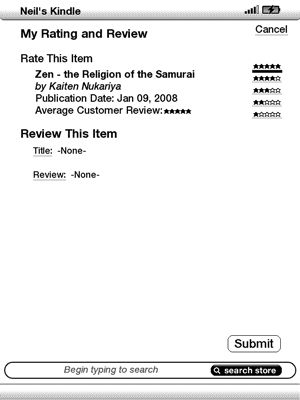Publicar una reseña de un libro del Amazonas desde su Kindle
Una de las cosas buenas de Amazon.com en general, y sobre el Kindle Store, en particular, es que los clientes participan en gran medida en la contribución contenido al sitio. Los comentarios, listas y otros comentarios que dan muchos puntos de vista diferentes sobre un producto para que pueda tomar una decisión informada sobre si para comprarlo. Es posible que ya haya creado algunas reseñas en Amazon.com a ti mismo utilizando su ordenador. Ahora usted puede agregar comentarios con tu Kindle también. Para ello, siga estos pasos:
Pulse el botón Menú.
El menú aparece.
Mueva el controlador de cinco vías hacia abajo hasta que se subrayó la tienda en la opción Tienda Kindle.
Haga clic en el controlador para seleccionar Shop in Kindle Store.
Aparece la pantalla de inicio Kindle Store, con la sección Navegar en la parte superior.
Escriba el título del libro en el cuadro de texto en la parte inferior de la página, mueva el controlador hacia la derecha para resaltar el botón Buscar tienda, y haga clic en el controlador para localizar el e-libro u otro contenido que desea comentar.
Aparecerá la página de detalles del producto (la página con una breve descripción, precio y botón Comprar).
Seleccione Valoración de los clientes en la página de detalle del producto.
Aparece la página de Comentarios de clientes.
Seleccione Comparte tu experiencia en la parte superior de la página críticas.
Una página titulada Mi Valuación y Revisión aparece.
Elija un número de estrellas de uno a cinco, como se muestra en la siguiente figura.
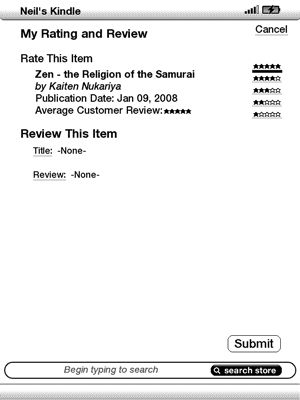
Al hacer clic en el controlador, la pantalla parpadea Kindle para indicar que su calificación ha sido aceptada.
Seleccionar Título y, en el cuadro de entrada de texto que aparece, escriba un título para su revisión.
Haga clic en Aceptar.
El cuadro de entrada de texto se cierra.
Haga clic en Examinar y escriba su comentario en el cuadro de entrada de texto que aparece.
Haga clic en Aceptar.
El cuadro de entrada de texto se cierra.
Seleccione Enviar para enviar su opinión y su número de estrellas.
Después de enviar un comentario, usted no puede editarlo, aunque se puede crear una nueva revisión de revisar tu opinión. Tenga cuidado al escribir sus comentarios para asegurarse de que son precisos y no está lleno de errores tipográficos o cualquier otra cosa que avergonzarte.
Sobre el autor
 Cómo leer su contenido paperwhite kindle en otros dispositivos
Cómo leer su contenido paperwhite kindle en otros dispositivos Los libros electrónicos comprados en la tienda en línea de Kindle pueden leer no sólo en tu Kindle Paperwhite, sino también en los siguientes dispositivos, cuando se usa con una aplicación gratuita de lectura Kindle:Ordenador personalMaciPad,…
 Cómo alquilar y libros de regalo en tu Kindle Paperwhite
Cómo alquilar y libros de regalo en tu Kindle Paperwhite Algunos piensan que el Kindle Paperwhite sólo le ofrece la opción de compra de libros. También se pueden alquilar y el regalo de libros para sí mismo y los demás de su Kindle. Regalar literatura sigue siendo una buena idea.Libros de alquiler en…
 Cómo transferir archivos con envío a encender
Cómo transferir archivos con envío a encender Si tiene un documento en un formato que no es nativo del Kindle Paperwhite, puede enviarlo a su dispositivo utilizando la función Enviar a Kindle aplicación. El documento se convierte a un formato compatible y muestra en la pantalla de inicio de…
 Prender navegador web básico de kindle
Prender navegador web básico de kindle Piense de Kindle Web básico como abajo adelgazado, versión reducida de los navegadores web con todas las funciones. Web Básica hace lo básico: se conecta a sitios Web, permite hacer clic en enlaces, y muestra las imágenes. Sin embargo, no se…
 Cómo marcador y el contenido más destacado en el Kindle
Cómo marcador y el contenido más destacado en el Kindle Amazon Kindle 2 hace que sea fácil de marcador y el contenido más destacado. En un esfuerzo por hacer la lectura de libros y otros contenidos en un Kindle tanto como leer un libro más regular posible, Amazon quiere que usted sea capaz de hacer…
 Cómo cambiar la configuración de copia de seguridad automática en tu Kindle
Cómo cambiar la configuración de copia de seguridad automática en tu Kindle No es de extrañar que el Kindle está sincronizado con Amazon.com. Si se suscribe a un periódico o blog, por ejemplo, necesita ser descargado automáticamente a su Kindle, y que ha logrado a través del registro de las suscripciones y descargar…
 Cómo descargar contenido en un Kindle 2
Cómo descargar contenido en un Kindle 2 Descargar el contenido en el e-reader Kindle 2 es fácil, debido a que el Kindle utiliza una función de la tecnología Whispernet y la red inalámbrica de AT & T para acceder a Amazon.com. Descarga el contenido - en primer lugar, por la elección…
 Cómo proteger su Kindle
Cómo proteger su Kindle Ayude a proteger su Kindle en caso de pérdida o robo añadiendo su información de contacto y una contraseña en la página Configuración de Kindle. La protección de su Kindle en estas formas que significa podría conseguir que el lector libro de…
 Cómo suscribirse a revistas y periódicos en tu Kindle 2
Cómo suscribirse a revistas y periódicos en tu Kindle 2 La lectura de un periódico o una revista en un Kindle 2 es diferente de lo que estamos acostumbrados. No se necesita mucho tiempo para acostumbrarse a no tener que voltear las páginas, sin embargo. Puede navegar un periódico al pasar de una…
 Kindle 2 y Kindle atajos de teclado dx
Kindle 2 y Kindle atajos de teclado dx Los atajos de teclado son combinaciones de teclas que puedes pulsar en tu Kindle para realizar diversas funciones. A menudo, se puede acceder a estas mismas funciones con el mando de cinco direcciones para seleccionar una serie de opciones de menú.…
 Huevo de Pascua Kindle: jugar buscaminas en el Kindle
Huevo de Pascua Kindle: jugar buscaminas en el Kindle Si usted es un usuario de Windows, es probable que estés familiarizado con el juego de ordenador Buscaminas, y es posible que se emociona (o no) para saber que se puede jugar Buscaminas en tu Kindle 2 o Kindle DX. Es un huevo de Pascua - es decir,…
 Atajos de teclado Kindle
Atajos de teclado Kindle El Kindle es muy fácil de usar, y los botones son muy intuitiva. Aun así, algunos atajos hacen usando un Kindle aún más conveniente y puede mejorar aún más su experiencia de lectura.Atajo de tecladoQue haceAlt + QTipos 1Alt + WTipos 2Alt +…